広告ブロッカーとは?
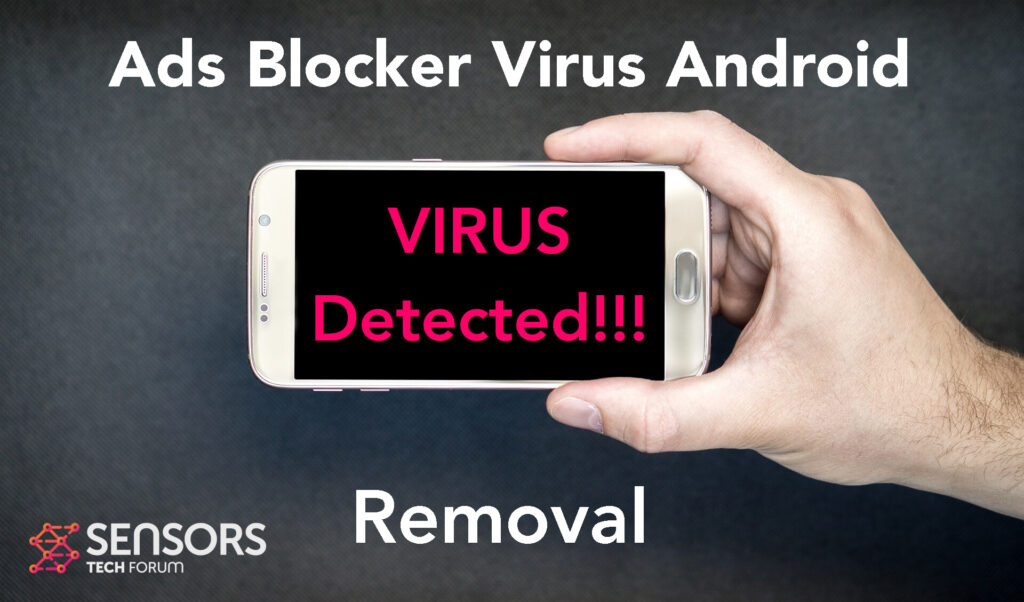
広告ブロッカーは、Android デバイス用のアプリケーションの名前です, 正当な広告ブロック ソフトウェアであるかのようにアピールするように設計されている. 実際には, でも, このアプリは、さまざまな悪意のある活動を引き起こす可能性があります, このような情報を盗んだり、他のマルウェアやアドウェアのコンポーネントをデバイスにインストールしてさらに危険にさらしたりする. これがリスクが高いと分類されている理由であり、できるだけ早く削除する必要があります.
この記事を読んで、このソフトウェアがお使いのデバイスでできることと、無料で削除するためにできることについて詳しく学んでください。.

広告ブロッカーの概要
| 名前 | 広告ブロッカー |
| タイプ | Androidウイルス |
| 簡単な説明 | デバイスに入り、そこから重要な情報を盗む可能性があります. |
| 症状 | デバイスで速度低下やその他のアクティビティが表示される場合があります. |
| 配布方法 | 偽のサードパーティアプリまたは広告を介して. | ユーザー体験 | フォーラムに参加する 広告ブロッカーについて話し合う. |
広告ブロッカー – どうやって手に入れたの?
Ads Blocker ウィルスは正規のアプリを装う可能性があります, 悪用しながら Androidの脆弱性 デバイスに侵入する, の場合と同じように Flubot と Belombrea.
広告ブロッカーは、検証されていないさまざまな方法を使用して、Android デバイスにアプリケーションとしてインストールされる可能性があります:
- GooglePlayストアの外部にあるある種のサードパーティアプリケーションとしてダウンロードされた場合.
- 悪意のあるリンクまたはブラウザのリダイレクトをタップした結果、Androidデバイスに悪意のあるスクリプトが挿入された場合.
- それ以外の場合は正当なアプリケーションがAndroidに危険な広告をプッシュした場合, ウイルススクリプトページにリダイレクトされました.
これらの疑わしいアプリケーションは、多くの場合、.apk サードパーティ インストーラーの形式で追加された結果、デバイスにインストールされます。. これが、サードパーティのサイトからアプリをダウンロードして実行することをお勧めせず、承認されたアプリ マーケットプレイスのみを使用することをお勧めしない理由です。.
広告ブロッカー – それは何をするためのものか?
Ads Blocker は典型的なモバイル マルウェアです. さまざまな種類のサードパーティのコンテンツをプッシュするだけでなく、, あなたのAndroidのあらゆる種類の広告のように. ある場合には, これらの悪意のあるプログラムは、ウイルス活動を行うように変更されています, 次のような:
- 電話の定期的なチェック.
- 電話の連絡先を取得する.
- SMSソリューションの完全な制御.
- 電話の通話の完全な制御.
- ウイルスファイルのダウンロード元の悪意のあるWebサーバーを変更する.
- デバイスにロック画面を作成し、サードパーティのWebページを表示する.
- さまざまな目的でパスワードとユーザー名の情報を蓄積するスクリプトを実行する.
- デバイスの電源を切ったり、再起動したりする.
これが、できるだけ早くこの厄介なソフトウェアをマシンから削除することに集中することを強くお勧めする主な理由です。.

広告ブロッカー マルウェアを削除する方法
広告ブロッカーは、悪意のあるアプリケーションの一種です, Android デバイスを適切に使用する方法を知っていれば、無料で取り除くことができます。. ありがたいことに, 以下の削除手順を作成しました。複数の方法が含まれているため、それらがあなたにとって有益であり、ソフトウェアを削除するのに役立つことを願っています, Android デバイスからあらゆる種類の悪意のあるソフトウェアを取り除くように特別に設計されています。.
マルウェアを削除する前の準備.
実際の除去プロセスを開始する前に, 次の準備手順を実行することをお勧めします.
- ウイルス感染がどれほど悪いかがわかるまで、電話の電源を切ります.
- これらのステップを別のステップで開きます, 安全なデバイス.
- 必ずSIMカードを取り出してください, まれにウイルスがウイルスを破壊する可能性があるため.
ステップ 1: しばらくの間勝つためにあなたの電話をシャットダウンしてください
電話のシャットダウンは、電源ボタンを押したままにして、シャットダウンを選択することで実行できます.
ウイルスがあなたにこれをさせない場合, バッテリーを外してみることもできます.
バッテリーが取り外せない場合, あなたがまだそれを制御しているなら、あなたはそれをできるだけ速く排出することを試みることができます.
ノート: これにより、状況がどれほど悪いかを確認し、SIM カードを安全に取り出すことができるようになります。, 消去される数字なし. ウイルスがコンピュータにある場合, そこにSIMカードを保持することは特に危険です.
ステップ 2: Androidデバイスのセーフモードをオンにします.
ほとんどのAndroidデバイスの場合, セーフモードへの切り替えも同じです. これらのミニステップに従うことによってそれは行われます:



ステップ 3: あなたの信じているものがウイルスであるというアプリを排除する
通常、Androidウイルスはアプリケーションの形でマスクされます. アプリを排除するには, これらのミニステップに従ってください:





ステップ 4: あなたのAndroid携帯電話で隠されたウイルスファイルを見つけてそれらを削除します


ウイルスを見つけて、ウイルスファイルを長押しして削除するだけです.


